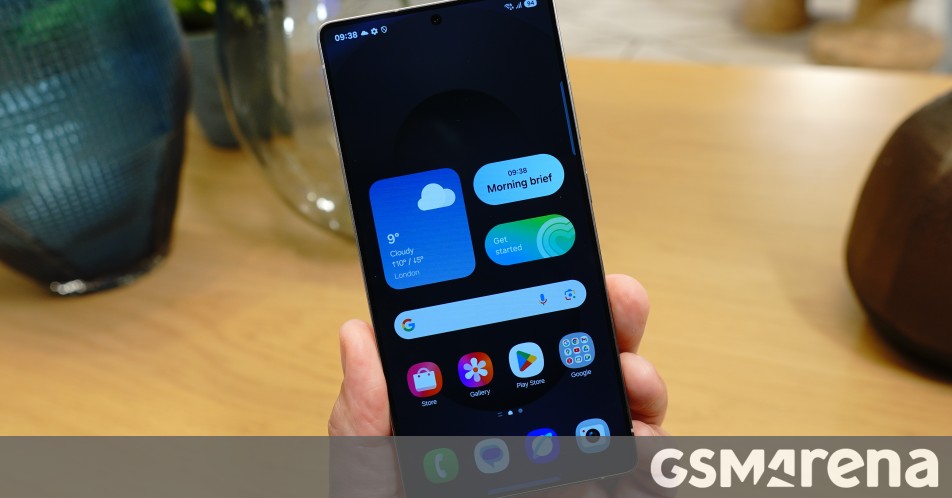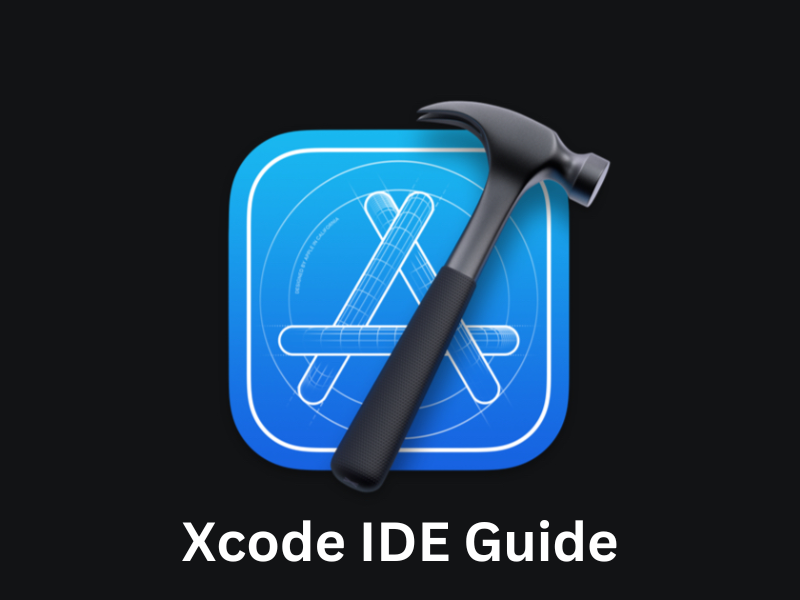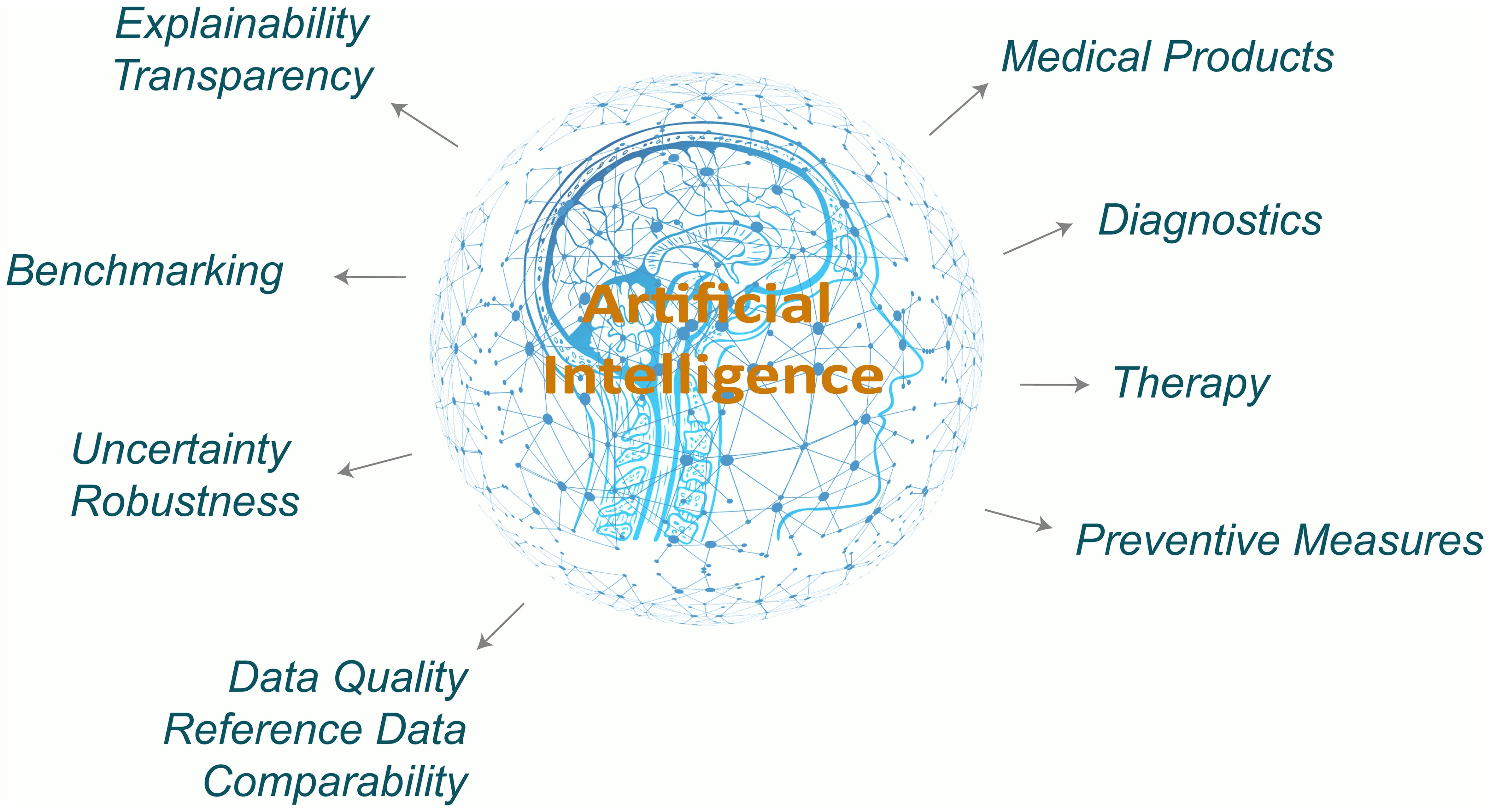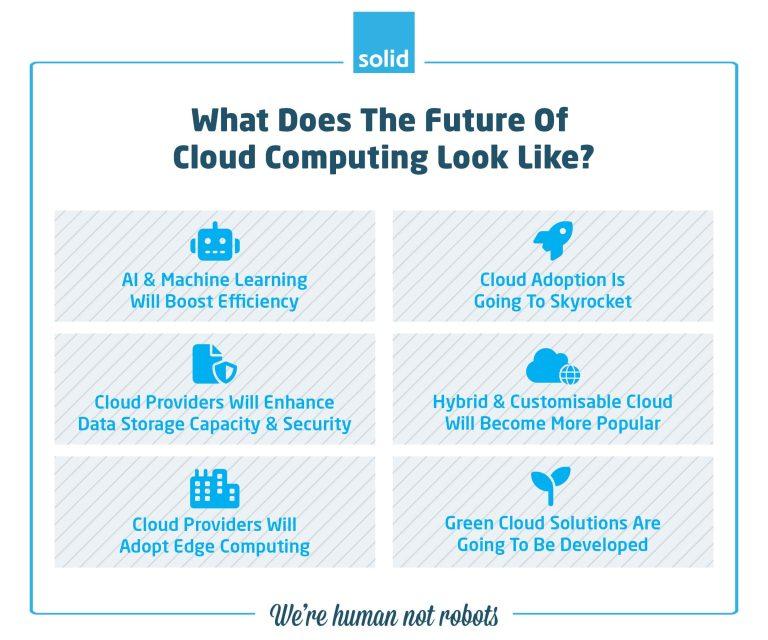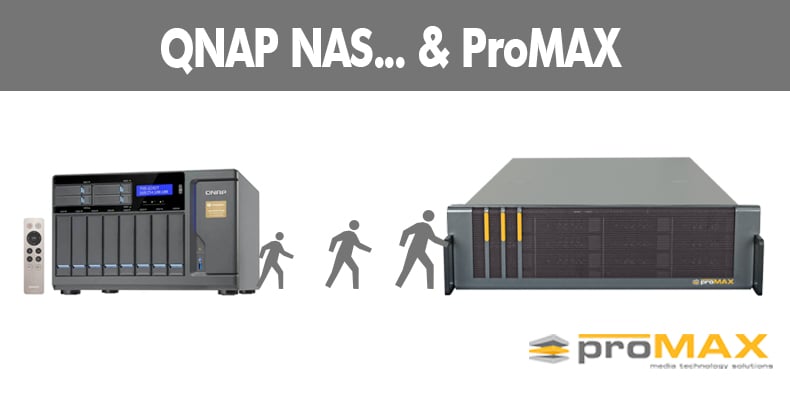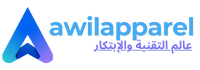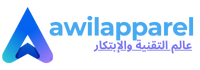كيفية مراقبة أصل الصورة باستخدام بحث عكسي للصور
البحث عن الصور هو وسيلة سريعة وسهلة لتتبع أصل الصورة ، أو تحديد الكائنات أو المعالم ، والعثور على بدائل بدقة أعلى أو التحقق مما إذا كانت الصورة قد تم تغييرها أو استخدامها في مكان آخر عبر الإنترنت. تعمل أدوات البحث عن صور Google على أجهزة سطح المكتب والأجهزة المحمولة وتسمح للمستخدمين بتحميل صورة أو إدراج عنوان URL للصورة أو استخدام ميزات البحث المرئي من Google لمعرفة المزيد عن الصورة. إليك كيفية إجراء بحث عكسي للصور باستخدام Google في متصفح لهاتف سطح المكتب أو iPhone أو Android.
كيفية عكس الصور في متصفح سطح المكتب
توفر صور Google في متصفح سطح المكتب الطريقة الأكثر مباشرة لإجراء بحث عكسي للصور. يمكنك السحب والانسداد وتحميل صورة لصورة أو إدخال عنوان URL للصورة والعثور على نتائج متشابهة بصريًا.
باستخدام صور Google على Chrome أو Firefox أو Edge أو Safari:
-
افتح المتصفح وانتقل إلى pictures.google.com.
-
انقر فوق أيقونة الكاميرا في لوحة البحث. هذا سوف يقدم عدسة Google.
-
حدد واحدة مما يلي:
-
رابط لإدخال صورة: استخدم هذا إذا كانت الصورة على الإنترنت بالفعل. أدخل عنوان URL وانقر فوق يبحث.
-
تحميل الملف: انقر تحميل الملفحدد صورة من جهاز الكمبيوتر الخاص بك وانقر فوق يفتح.
ستعرض عدسة Google نتائج بحث مع صور ومواقع متشابهة بصريًا لرؤية الصورة. يحل محل وظيفة “البحث عن الصور” القديمة ويحتوي على معلومات سياقية مثل تصميمات المنتج والأماكن ويمكنه حتى ترجمة أو تحويل النص إذا كان ذا صلة.
قم بربط الحق (الكروم فقط):
في Chrome Chrome Google ، يمكنك أيضًا إجراء بحث عكسي للصور دون زيارة صور Google. هذه الميزة مدمجة في Chrome للبحث أسرع.
-
قم بربط أي صورة تراها على الويب.
-
يختار ابحث عن عدسة Google.
-
تفتح اللوحة الجانبية صورًا متشابهة بصريًا ونتائج البحث عن عدسة Google ذات الصلة.
كيفية عكس الصور على iPhone
على iOS ، توفر Google عدة طرق لعكس البحث عن الصور من خلال Chrome و Google. كما يدعم الصور مباشرة من مكتبة الصور الخاصة بك.
باستخدام تطبيق Google:
-
تحميل وفتح تطبيق Google من متجر التطبيقات.
-
مقبض أيقونة الكاميرا في لوحة البحث ، افتح عدسة Google.
-
إذا تمت دعوتك ، فاعط أذونات التطبيق للوصول إلى مكتبة الكاميرا والصور.
-
حدد صورة من دور الكاميرا أو التقط صورة جديدة.
-
ستقوم Google Lens بتحليل صورة وعرض النتائج ذات الصلة مثل الصور أو الصفحات أو المنتجات ذات الصلة.
هذه الطريقة مثالية لمسح الصور أو الدخل أو الكائنات أو لقطات الشاشة.
باستخدام Chrome على iPhone:
يمكنك أيضًا عكس صور البحث الموجودة على موقع الويب باستخدام متصفح Google Mobile.
في الكروم:
-
المس وعقد أي صورة على الويب.
-
مقبض ابحث في صورة باستخدام Google في القائمة التي تظهر.
-
يفتح Chrome بطاقة جديدة أو لوحة جانبية مع نتائج عدسة Google.
إذا لم تكن مرئيًا “صورة بحث مع Google” ، فتأكد من تحديث Chrome إلى أحدث إصدار.
كيفية تشغيل صور البحث على Android
العملية متطابقة تقريبا على Android. سواء كنت تستخدم Chrome أو Google ، يتم دمج Android بشكل جيد مع ميزات Google Lens.
باستخدام تطبيق Google:
-
يفتح تطبيق Google (تم تثبيته مسبقًا على معظم هواتف Android).
-
مقبض أيقونة الكاميرا في لوحة البحث ، افتح عدسة Google.
-
السماح للإذن بالوصول إلى صورك أو التقاط صورة جديدة.
-
حدد الصورة التي تريد البحث عنها.
-
ستعرض Google نتائج مع صور مماثلة ومعلومات ذات صلة.
يمكن أيضًا إطلاق عدسة Google من الكاميرا على بعض أجهزة Android ، بما في ذلك هواتف Pixel و Samsung ، اعتمادًا على الإعدادات الافتراضية.
باستخدام صور Google:
إذا تم تخزين الصورة بالفعل على هاتفك ، فإن صور Google تقدم طريقة أخرى. هذا خيار سريع لمسح الصور التي قمت بحفظها أو فحص الصور التي التقطتها.
-
يفتح صور جوجل برنامج.
-
انقر على الصورة التي تريد عكس البحث.
-
مقبض عدسة أيقونة في أسفل الشاشة.
-
تظهر النتائج مباشرة في التطبيق وإظهار المباريات المرئية والموارد المحتملة.
باستخدام Chrome على Android:
-
يفتح الكروم وانتقل إلى أي موقع مع الصورة التي تريد البحث عنها.
-
اضغط مع الاستمرار على الصورة.
-
يختار ابحث في صورة باستخدام Google.
-
تقوم Chrome بإطلاق عدسة Google في علامة التبويب الجديدة وتعرض نتائج البحث ذات الصلة.
تعمل هذه الميزة أصلاً في Chrome دون الحاجة إلى تبديل التطبيقات أو تحميل الملفات يدويًا. توفر بعض هواتف Android الأحدث ، مثل Galaxy و Pixel الرائد ، أيضًا دائرة بحث للأدوات تتيح لك رسم الأشياء على الشاشة وبدء بسرعة في البحث عن الصور ، لذلك يجب عليك التحقق لمعرفة ما إذا كان الهاتف يدعمها.
نصائح لتحسين نتائج البحث عن الصور
-
تقليم صورتك: إذا كنت تبحث عن كائن معين لصورة أكبر ، فإن المحاصيل للتركيز على هذا العنصر يمكن أن تحسن الدقة.
-
استخدم صورًا عالية الدقة: يمكن أن تعيد الصور ذات الجودة المنخفضة أو غير واضحة التطابقات الأقل دقة.
-
الجمع بين الكلمات الرئيسية مع العدسة: بعد البحث ، يمكنك إضافة كلمة رئيسية إلى مربع البحث وتضييق النتائج.
-
جرب زوايا مختلفة: يمكن أن يؤدي العثور على نفس الكائن من صورة أو زاوية أخرى إلى تحسين النتائج.
تم تصميم Google Lens للتعرف على الوجوه والمعالم والشعارات والنباتات والحيوانات والملابس والأثاث والنص. لتحديد المنتج أو البحث عن موضع التطبيق غالبًا ما يعيد السياق -المعلومات والروابط إلى التسوق.
على الرغم من استخدام بحث Google على نطاق واسع ، إلا أن هناك منصات بديلة تستحق النظر فيها ، خاصة إذا كنت تريد نتائج بحث مختلفة أو ميزات أخرى.
-
تيني (Tineye.com) – تقدم البحث عن الصور العكسية مع مكونات المستعرض وفرز التصفية.
-
البحث البصري bing يوفر Microsoft Reverse Picture نتائج عدسة Google مماثلة مع خيارات بحث مدمجة.
تعمل هذه الأدوات بشكل جيد عندما لا تقوم Google بالنتائج التي تبحث عنها ، أو عندما تحاول العثور على المظهر الأول لصورة عبر الإنترنت.






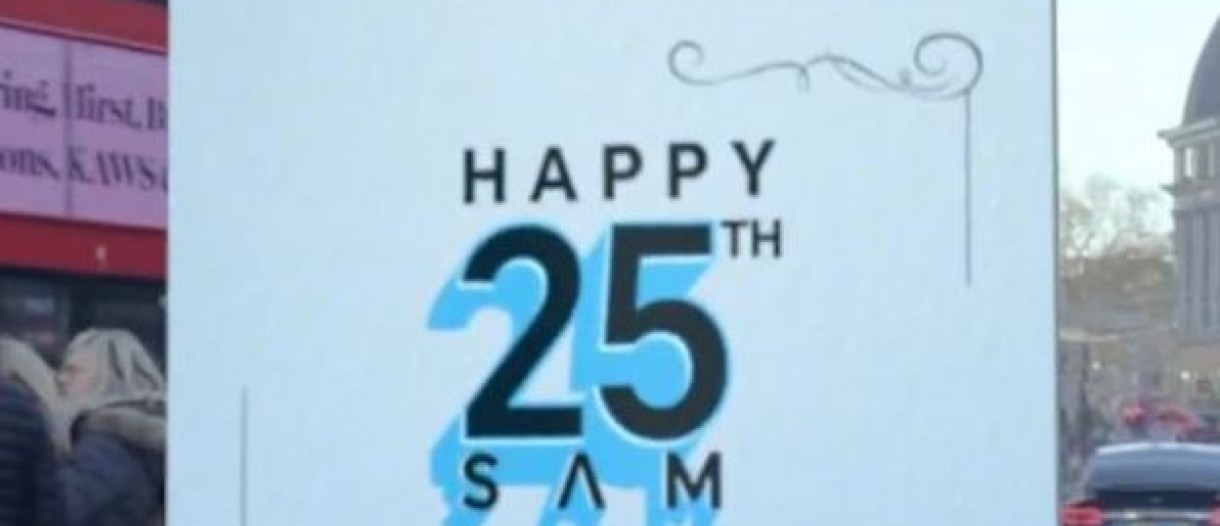

%20SOURCE%20Amazon.jpg)